Attacca qualsiasi programma per rimanere sempre in primo piano con Window TopMost Control
- Categoria: Software
Alcuni programmi offrono una modalità sempre in primo piano, come lettori video e lettori musicali. Ma cosa succede se l'applicazione che si desidera applicare in alto non ha l'opzione? Puoi utilizzare una soluzione di terze parti come OnTopper .

Daremo uno sguardo a Window TopMost Control. Come suggerisce il nome, questa applicazione può far rimanere la finestra di qualsiasi programma sugli altri, il che è ottimo per il multi-tasking.
TopMost è un software portatile e l'archivio contiene eseguibili per sistemi a 32 e 64 bit. Esegui l'EXE e il programma dovrebbe avviarsi sulla barra delle applicazioni. Apri qualsiasi applicazione (Blocco note, Firefox, ecc.). Prova a fare clic con il pulsante sinistro del mouse sull'icona della barra delle applicazioni di Windows TopMost Control, non succederà nulla. Ora prova a fare doppio clic su di esso, hai appena abilitato la tua prima finestra fissa. Non ci sarà alcun cambiamento visivo se hai solo una finestra aperta, ma prova ad aprire un'altra applicazione e vedrai la differenza.

Quando hai più finestre aperte e appiccichi il programma che non è attualmente a fuoco, TopMost passerà automaticamente alla finestra che hai bloccato, come indicazione che hai apportato una modifica. Allo stesso modo, minimizzerà la finestra che hai sbloccato.
Fare clic con il tasto destro sull'icona per visualizzare il menu contestuale di TopMost. Passa il mouse sulla prima opzione, ovvero Elenco finestre: viene visualizzato un riquadro a comparsa che elenca le finestre di tutti i programmi attualmente aperti sul computer. Posiziona il cursore sul titolo della finestra ed evidenzia il programma corrispondente. Fare clic con il tasto sinistro sulla finestra selezionata per bloccarla.
Nota: a volte l'elenco del menu della barra delle applicazioni viene visualizzato dopo un breve ritardo, è sufficiente attendere un secondo e verrà visualizzato un popup.
Se preferisci usare la tastiera per mettere le finestre in alto, puoi farlo con il tasto di scelta rapida: Ctrl + Alt + Spazio. Funziona anche per sbloccare le finestre, ma dovrai passare alla finestra e utilizzare la combinazione di tasti. Posso incollare più di una finestra in alto? Si, puoi. In questo modo puoi riorganizzare le finestre dove vuoi mentre lavori in un'altra applicazione.
Per sbloccare una finestra selezionala di nuovo dal menu del vassoio o utilizzando la scorciatoia da tastiera. Non è possibile sbloccare le finestre facendo doppio clic sull'icona della barra delle applicazioni. Il programma rispetta l'opzione Mostra desktop (Windows + D), che puoi utilizzare per ridurre temporaneamente a icona le finestre che hai bloccato.
L'icona del vassoio può essere utilizzata per accedere alle opzioni del programma. Le modifiche apportate ad esso vengono salvate nel file INI che si trova nella cartella in cui hai estratto l'archivio. Infatti, ricorda le ultime finestre appiccicose all'uscita e al riavvio.

Il programma non deve essere necessariamente mantenuto in esecuzione in background per tutto il tempo, cioè puoi impostare alcune finestre del programma in modo che rimangano in primo piano e uscire da Topmost se lo desideri. Ma per sbloccarli dovrai eseguire nuovamente il programma o eliminare l'impostazione dal file INI. Oppure puoi provare le opzioni della riga di comando se non ti piace lavorare con l'interfaccia del programma.

Il tasto di scelta rapida può essere personalizzato a proprio piacimento dal pannello Opzioni, ma è comunque limitato a Ctrl + Alt + Tasto di propria scelta. E mentre sei sulla stessa schermata, puoi facoltativamente impostare il programma in modo che si avvii automaticamente con Windows.

Nota: ho notato un problema con Firefox. Quando attacchi una finestra di Firefox, non sarai in grado di accedere al menu del browser. Rimuoverlo risolve il problema. Non sono sicuro se si tratti di un bug del programma o se ha a che fare con l'overlay del browser.
Window TopMost Control è facile da usare, al punto e funziona perfettamente.
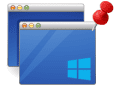
Finestra TopMost Control
Per Windows
Scarica ora